В Altegio появилась новая версия окна записи. Теперь всю основную работу с записью можно вести в центральной части — добавлять услуги и товары для продажи, а также редактировать всю информацию по ним без лишних переходов по вкладкам, в новой версии окна больше нет разделов «Статус визита» и «Оплата визита».
Дополнительная работа с записью переместилась в левую часть окна, а работа с клиентом — в правую. Также появилась кастомизация — возможность закреплять необходимые поля для работы с записью в левой части окна или разделы для работы с клиентом в правой.
Помимо этого, ранее окно визита отображалось в центре экрана в виде модального окна, а теперь оно открывается с правой стороны в виде боковой панели. Это визуальное изменение упрощает навигацию по рабочему пространству и позволяет просматривать детали визита, не прерывая основной процесс работы.
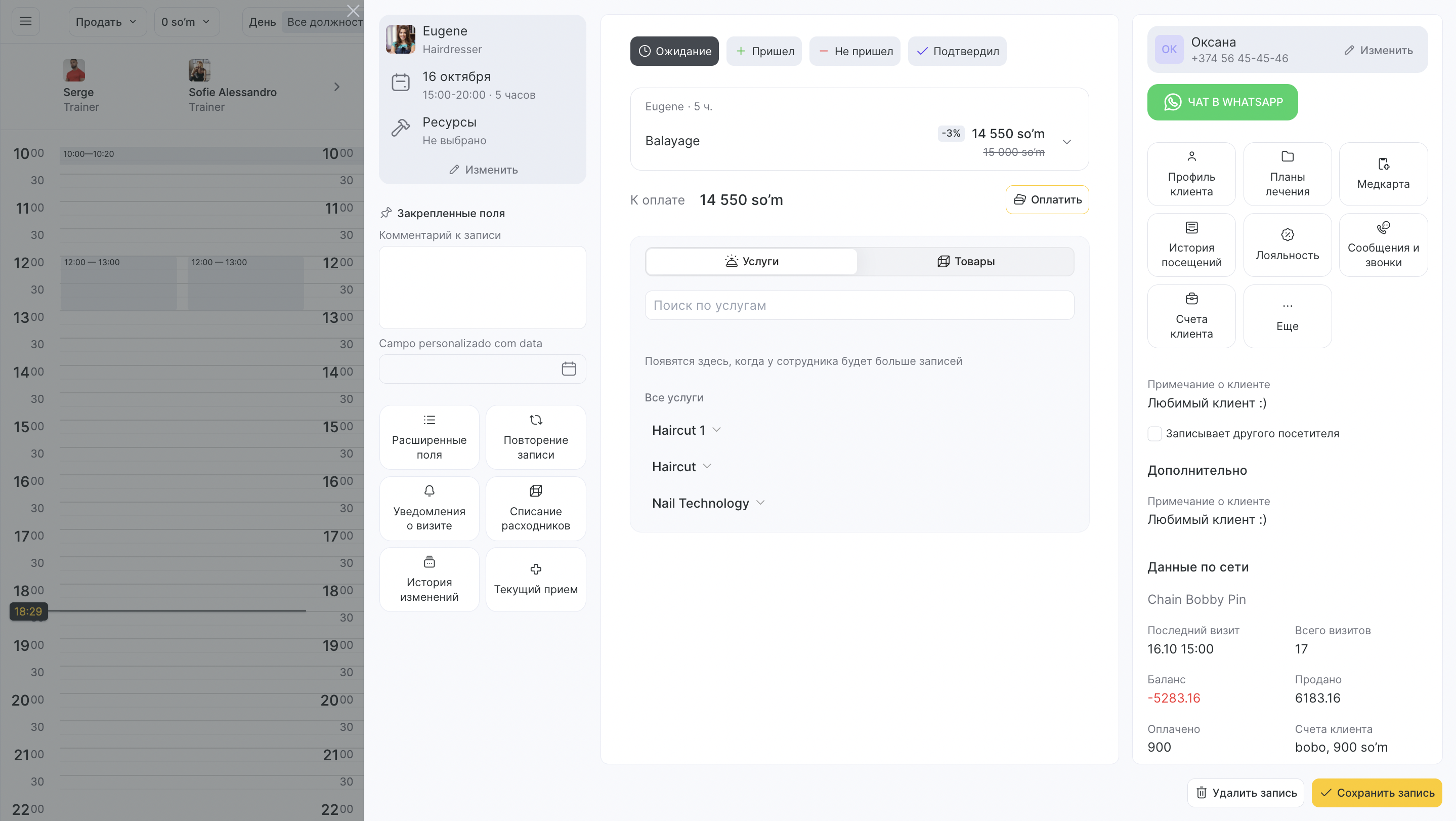
Подробнее обо всех изменениях в новой версии окна записи читайте далее в этой статье.
Важно
Новое окно записи все еще дорабатывается и в будущем будет доступно всем пользователям Altegio. Если новая версия окна записи вам еще недоступна, обратитесь в техническую поддержку Altegio или к вашему менеджеру, его контакты можно найти в разделе Обзор > Сводка. Также ваша обратная связь очень поможет нам при доработке окна записи.
Работа в новом окне записи #
В новом окне записи осталось все необходимое, что было и в предыдущих версиях. Но при этом заметно изменилось взаимодействие с окном.
Теперь окно записи можно условно разделить на три части:
В левой части окна расположено все необходимое для дополнительной работы с записью. Здесь можно изменить сотрудника, дату и время, длительность, закрепить необходимые поля, например, комментарий или ресурсы. Также в левой части остались привычные разделы, такие как «Повторение записи», «Уведомления о визите», «Списание расходников» и «История изменений».
Для сферы медицины слева также доступен раздел «Текущий прием».
В центральной части оставили все необходимое для основной работы с записью: со статусами визита, услугами, товарами и оплатой.
В правую часть полностью переместилась вся работа с клиентом. Рассмотрим далее все части окна и работу с ними подробнее — слева направо.

Сотрудник, дата, время и длительность записи #
В левом верхнем углу окна записи расположен блок с сотрудником, на которого создана запись, и датой, временем и длительностью записи. Теперь нет необходимости пролистывать страницу вниз и искать все эти поля в центральной части окна. По умолчанию этот блок свернут, но его можно развернуть, нажав на кнопку Изменить, чтобы отредактировать данные.
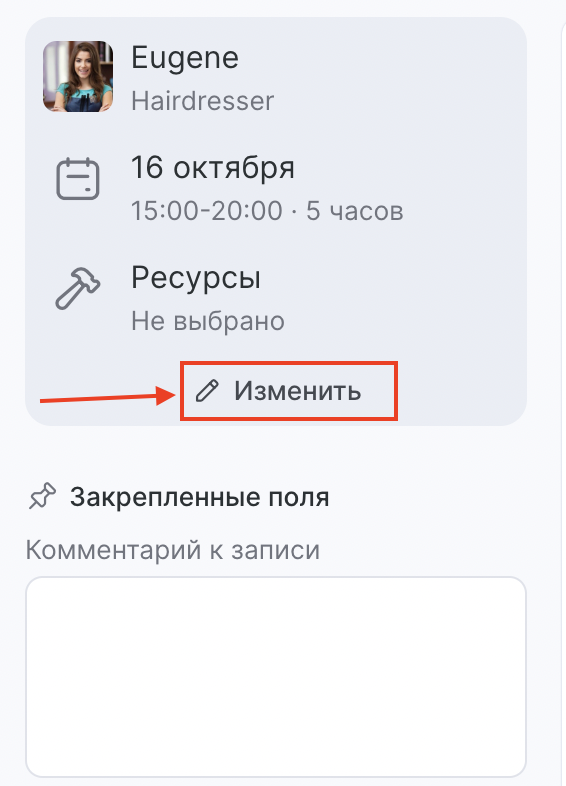
Закрепленные поля и «Расширенные поля» #
В новом окне записи появилась возможность закреплять поля на левой части окна.
Теперь сотрудник или администратор может кастомизировать окно под себя, убрать все лишнее и оставить самое необходимое.
Закрепить можно следующие поля:
• Комментарий для записи.
• Ресурсы.
При этом можно закрепить одновременно несколько полей с разными ресурсами. Категории для записи. Подробнее о категориях записей читайте здесь.
Цвет записи.
Чтобы закрепить или открепить поле, перейдите в блок «Расширенные поля» и напротив нужного поля нажмите на значок кнопки. Изменения сразу отобразятся на левой части окна записи.
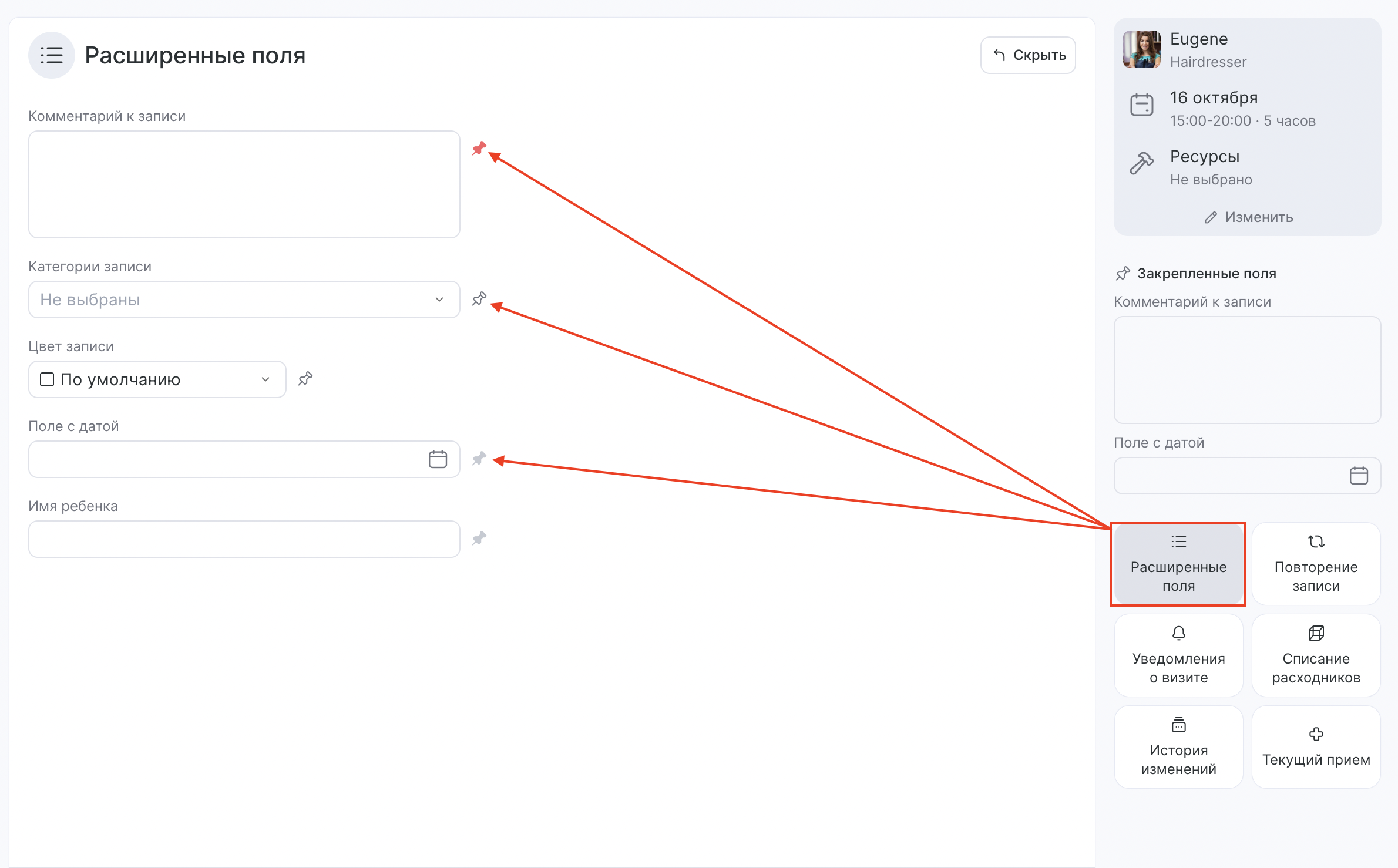
Обозначения цвета кнопок:
красный — поле закреплено.
белый — поле не закреплено.
серый — поле можно закрепить только в сетевом интерфейсе в разделе Настройки > Дополнительные поля. Подробнее о дополнительных полях читайте здесь.
Повторение записи, уведомления о визите, списание расходников и история изменений #
Разделы «Повторение записи», «Уведомления о визите» и «История изменений», а также «Списание расходников» остались практически без изменений за исключением дизайна.
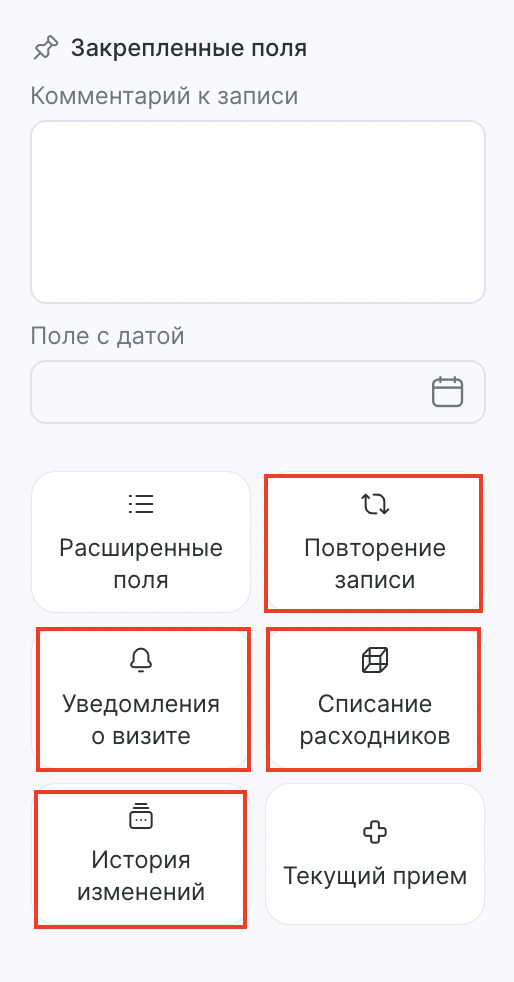
Основная работа с записью #
В центральной части окна записи можно изменить статусы визита, добавить новую услугу или товар в запись, отредактировать данные об услуге или товаре в записи, а также сразу перейти к оплате. В новой версии окна записи больше нет отдельных вкладок «Статус визита» или «Оплата визита».
Услуги в визите #
При создании записи в центральной части окна сразу отображается подборка самых популярных услуг для выбранного сотрудника. А если нужно выбрать что-то более редкое, можно воспользоваться поиском по услуге. Также можно добавить услуги из списка, расположенного в нижней части окна. Например, если к сотруднику чаще всего приходят на стрижку, эту услугу вы сможете добавить в один клик. А «Ламинирование волос», которое сотрудник делает редко, нужно будет добавлять через поиск или из списка.
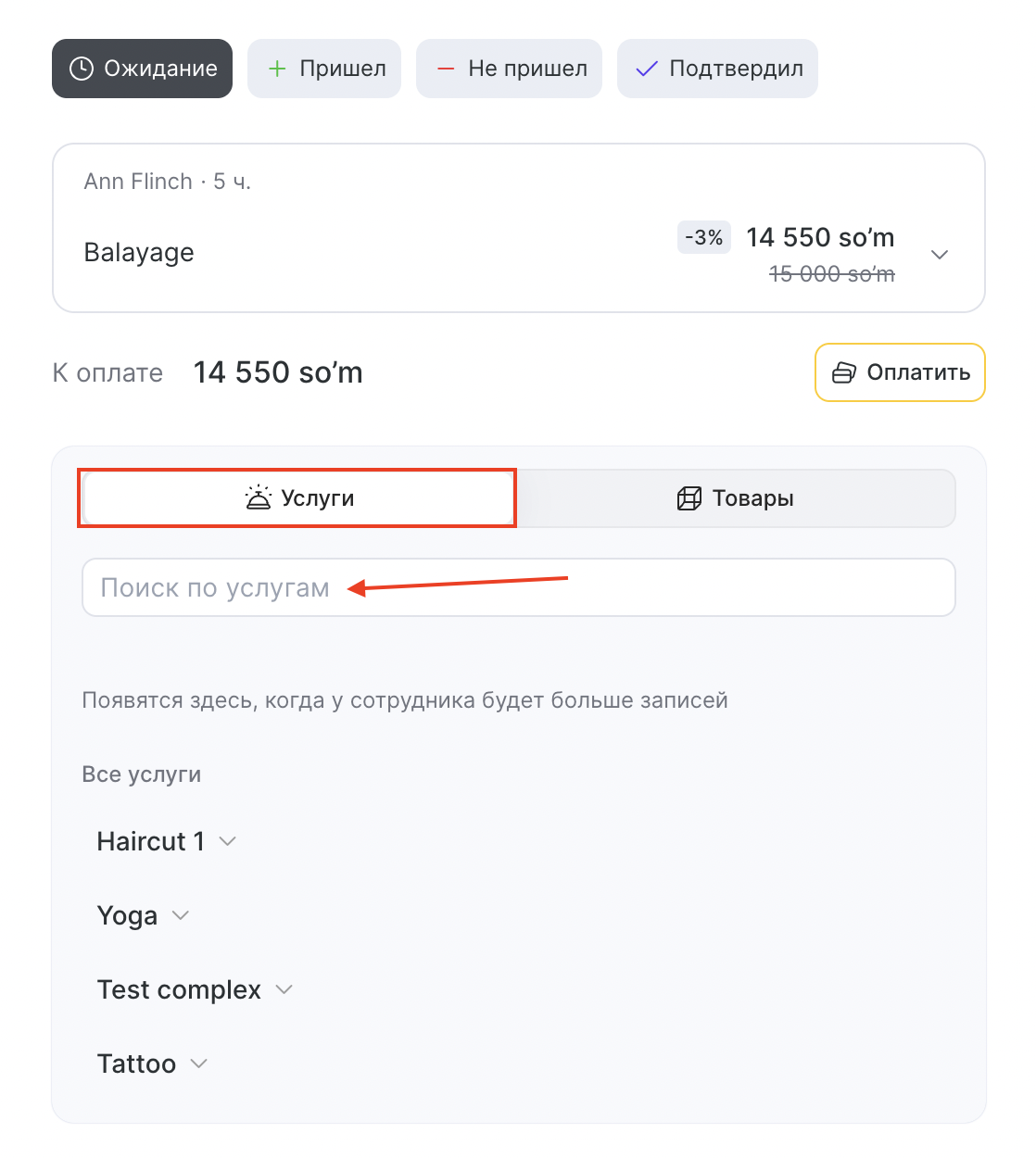
Добавленную в запись услугу можно удалить через кнопку с изображением корзины, изменить количество, цену, скидку и сумму к оплате.
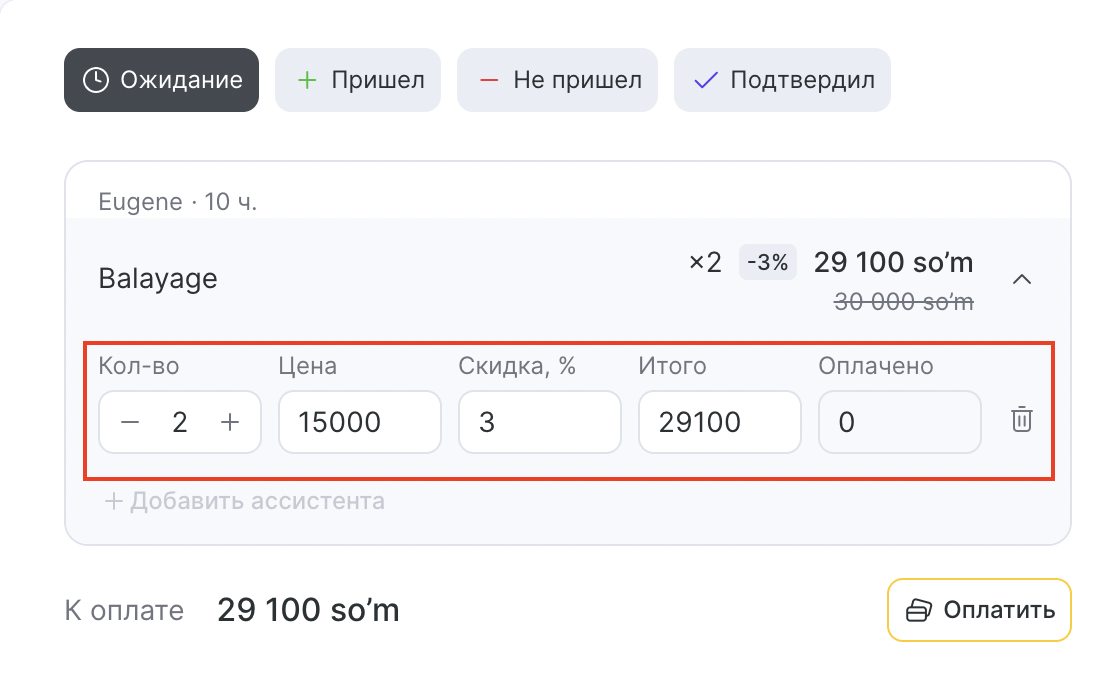
Товары в визите #
Товары можно добавлять в запись при помощи поиска — по умолчанию в строке поиска выбираются услуги, но их можно сменить на товары. Для этого нужно выбрать вкладку «Товары». В строке поиска можно переключаться между услугами и товарами в любое время. Также товары можно добавить, выбрав их из списка в нижней части окна.
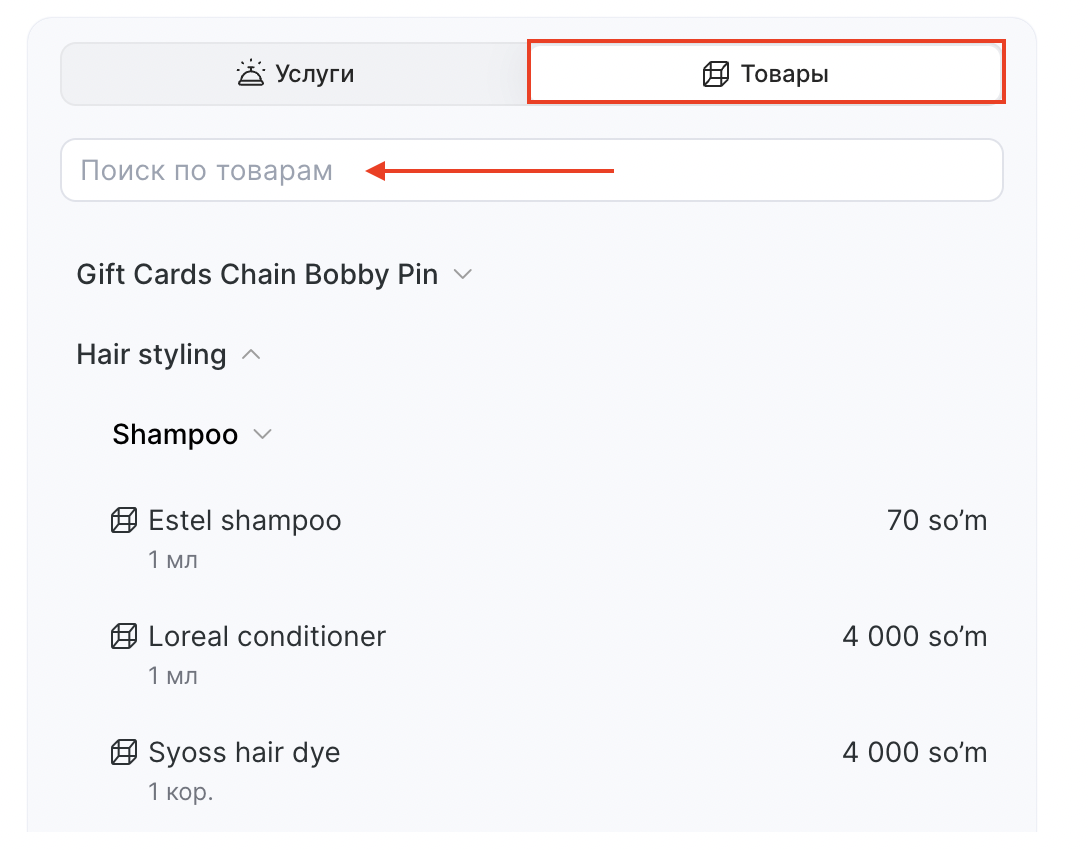
Добавленный в запись товар можно удалить через кнопку с изображением корзины, изменить количество (если это не сертификат и не абонемент), цену, скидку и сумму к оплате. Также при продаже товара в записи можно изменить сотрудника, который продал товар, и склад.
Оплата визита #
В этой версии окна записи больше нет отдельных вкладок «Статус визита» или «Оплата визита», управление оплатой осуществляется в основной части окна через кнопки «Оплатить»:
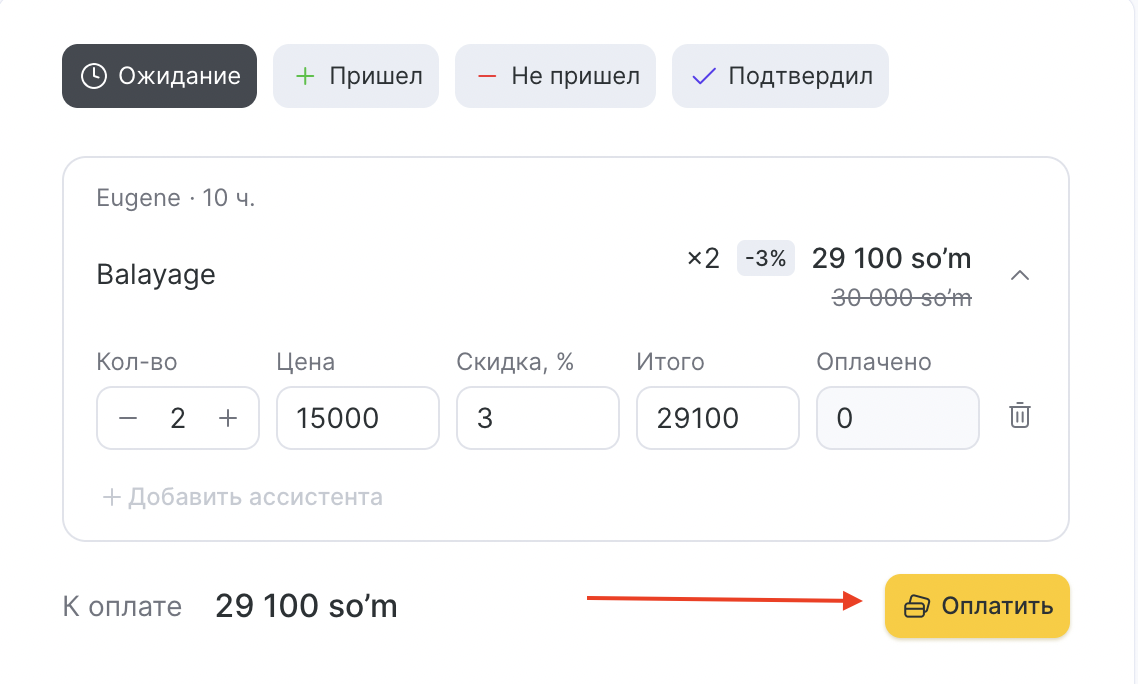
или «Посмотреть детали» — если запись уже оплачена:
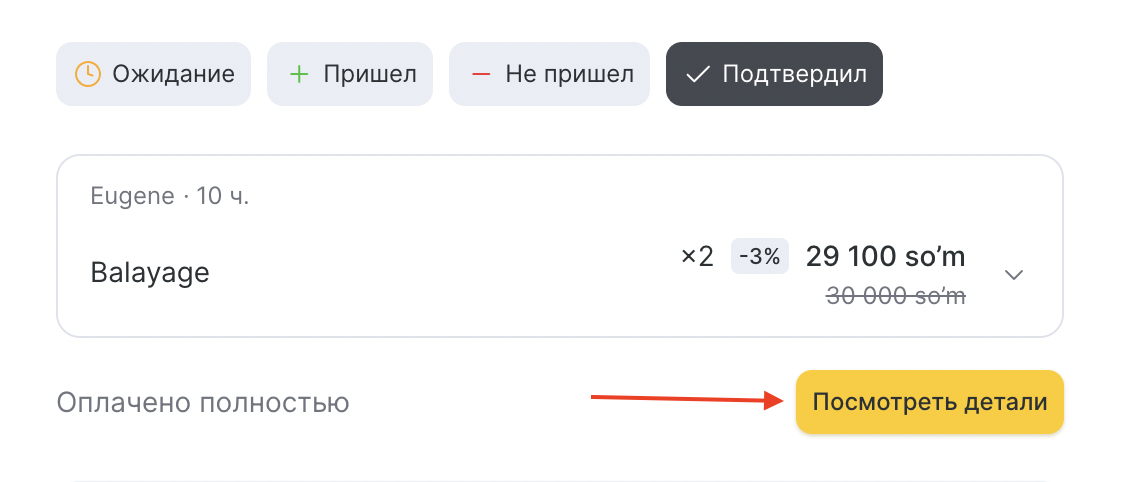
После перехода к оплате откроется раздел оплаты визита, в этом разделе можно провести оплату любым доступным способом на вкладках: Быстрая оплата или стандартные способы для оплаты — банковской картой и наличными. При оплате также можно изменить кассу. Если у клиента имеется лояльность, которой можно оплатить визит (карта лояльности, абонемент, сертификат или личный счет), то ее также можно применить на этой вкладке.
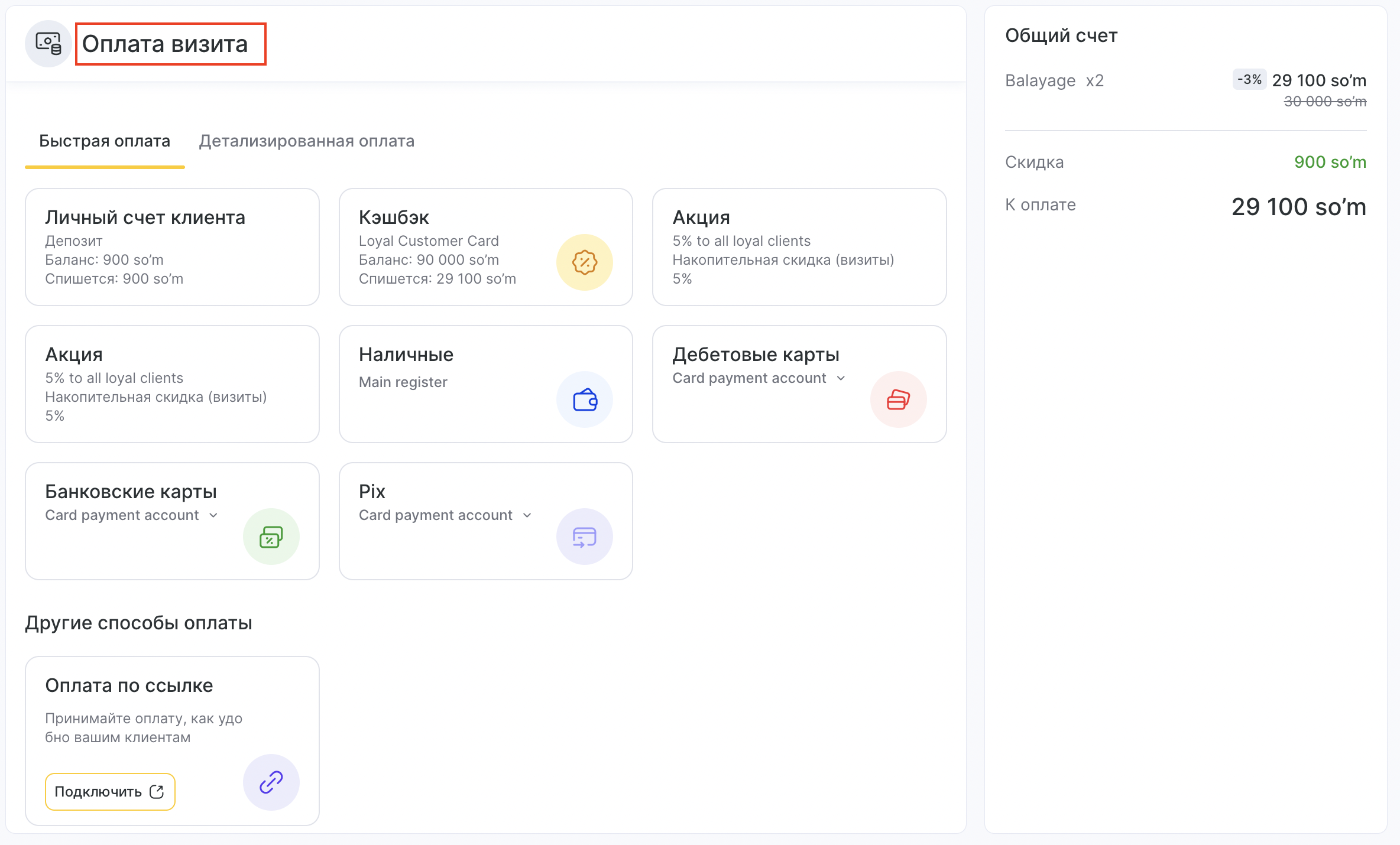
Детализированная оплата. На этой вкладке можно разделить оплату и провести ее разными способами. Например, часть суммы оплатить наличными, а другую часть — банковской картой. Также можно провести частичную оплату лояльностью, например, списать бонусы или средства с сертификата частично. Если необходимо применить в визите неименной абонемент или сертификат, то найти его по номеру/коду можно на этой же вкладке. В левой части экрана можно просмотреть сумму к оплате.
После оплаты в левой части экрана отобразится сумма к оплате и проведенные оплаты всеми способами. Чтобы удалить оплату, нажмите на корзину.
Работа с клиентом #
Вся основная работа с клиентом переместилась в правую часть окна записи: добавление клиента в запись, информация о клиенте и посетителе. В правую часть окна переместились разделы «История посещений», «Лояльность», «Статистика», «Сообщения и звонки», «Счета клиента» и «Файлы», а также появилась возможность добавлять необходимые разделы в избранное и закреплять их, как и при работе с расширенными полями в левой части окна.
Добавление клиента в запись #
При создании записи поля для ввода данных клиента сразу доступны для редактирования, также поля доступны для быстрого редактирования, если клиент еще не добавлен в запись. Доступные поля:
Имя.
Фамилия и/или отчество — если поля включены в настройках журнала записи, подробнее о фамилии и отчестве клиента читайте в статье.
Телефон.
Email.
Поиск по лояльности.
Дополнительные поля для клиента — если включены в сети или настройках онлайн-записи, подробнее о дополнительных полях читайте здесь.
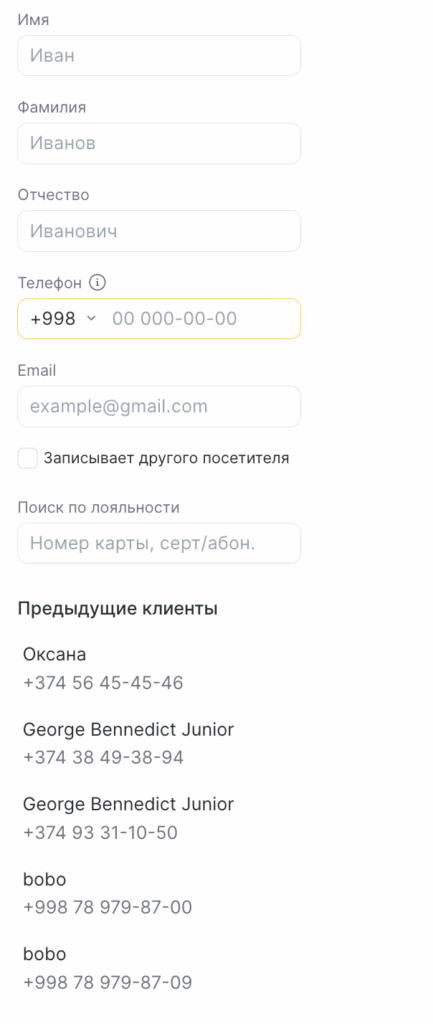
Чтобы заменить клиента, нажмите Изменить на сером блоке справа. Серый блок сменится на поля ввода с автоподбором — вы сможете выбрать другого клиента из базы клиентов. После любых изменений в этом блоке становится доступна общая кнопка Сохранить изменения.
Если ввести данные клиента вручную (например, полный номер телефона), но не выбрать клиента из списка, система распознает это как нового клиента.
Появится сообщение о том, что новый клиент будет создан в базе при сохранении записи, и появится кнопка Добавить клиента.
После нажатия этой кнопки поля ввода заменяются серым блоком с данными клиента и пометкой «новый клиент».
В этом случае кнопки профиля клиента, истории посещений и другие недоступны.
Важно: как только вы начинаете вводить данные нового клиента, становится доступна опция отправки уведомлений этому клиенту.
Если вы ввели только часть данных (например, имя без телефона) — при попытке сохранить запись появится предупреждение.
Система спросит, действительно ли вы хотите сохранить запись без клиента.
Информация о клиенте в записи #
После добавления клиента в запись в правом верхнем углу появится краткая информация о контактных данных клиента: имя и номер телефона. Чтобы просмотреть данные клиента необходимо нажать на кнопку Профиль клиента
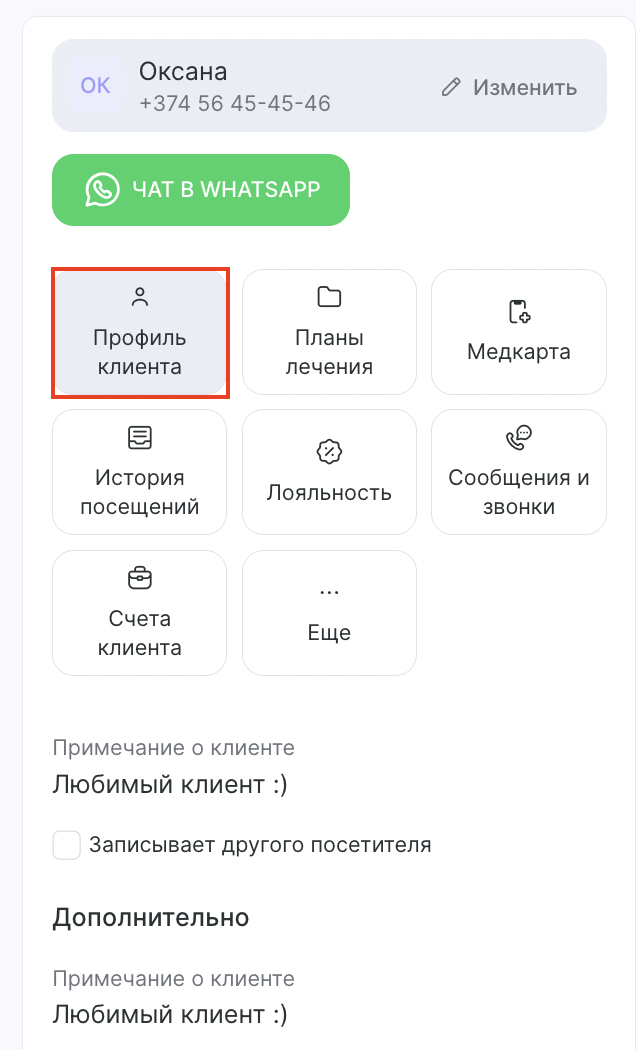
Также в блоке с профилем клиента доступна кнопка Еще в виде трех точек. При нажатии на нее открывается список разделов: «История посещений», «Лояльность», «Статистика», «Сообщения и звонки», «Счета клиента», «Файлы» и кнопка смены клиента в визите. Эти разделы практически не изменились, за исключением дизайна. Функциональность этих разделов повторяет карточку клиента в клиентской базе. Для сферы медицины здесь также доступны разделы «Планы лечения» и «Медкарта».
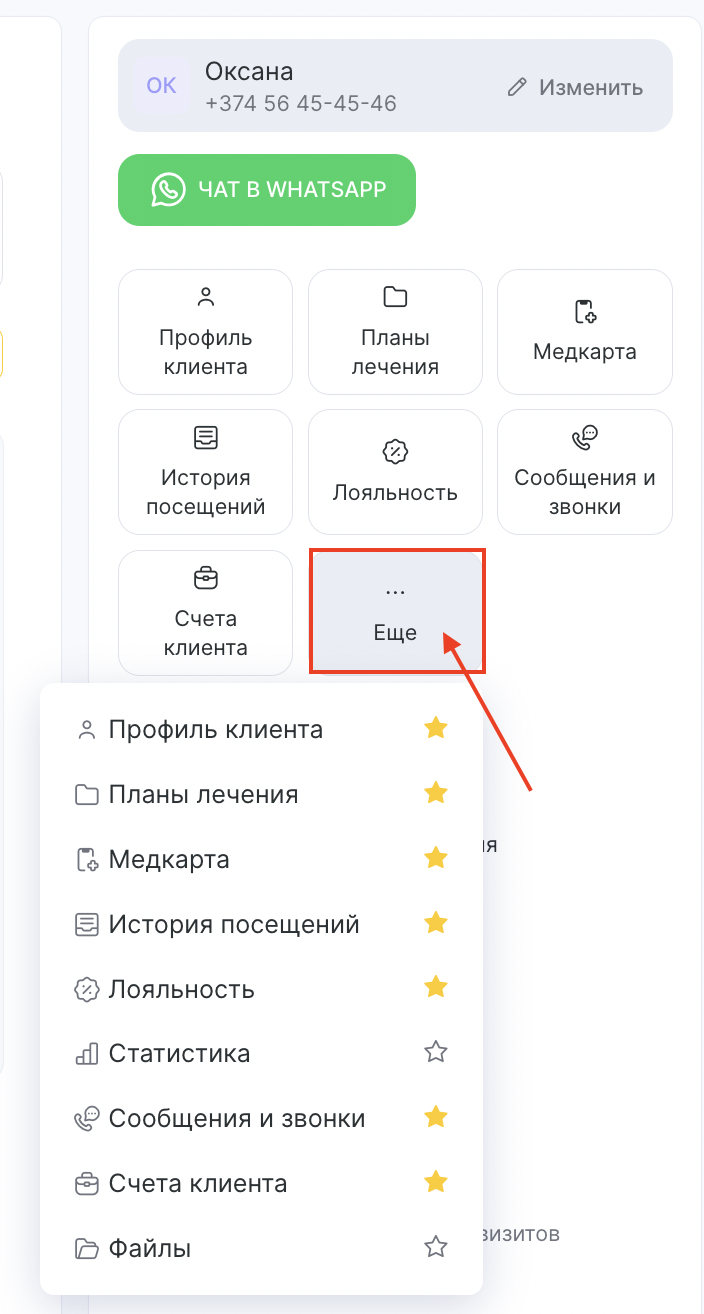
Разделы для работы с клиентом можно добавить в избранное, нажав на звездочку рядом с его названием, после избранные разделы будут отображаться в общем меню без перехода к списку разделов (то есть без лишних нажатий на кнопку с тремя точками).
Под данными клиента и избранными разделами отображаются:
Категории клиента — указываются в его карточке.
Дополнительный телефон — если указан в карточке клиента.
Примечание о клиенте — редактируется в его карточке.
Дополнительные поля клиента — редактируются в его карточке. Возможность записать посетителя на тот же номер (например, ребенка).
Данные по сети — дата последнего визита, количество визитов, сколько раз не пришел, сколько было продано и оплачено клиентом и баланс (разница между «Продано» и «Оплачено»).
Лояльность — выданные клиенту карты лояльности и их баланс, а также проданные абонементы и сертификаты, их номера и баланс.
Данные записи — дата создания, статус оплаты визита.


